En stor majoritet av Windows-program följer ettvisst beteende när det gäller installationen - de ställer in standardinstallationsplatsen i systemets katalog med programfiler. Resonemanget bakom en sådan metod är naturligtvis att hålla alla installerade applikationer på en plats. Problemet startar emellertid när spel, som kan samla upp till över 15 gigabyte i storlek, också följer samma mönster, och såvida du inte manuellt ändrar installationskatalogen till en annan mapp på hårddisken, kan du få slut på utrymmet snabbt på din primära enhet. Detta resulterar i sin tur inte bara i lågt hårddiskutrymme, utan också med prestandaproblem som lågt virtuellt minne, större fragmentering och vad inte. Normalt, i ett sådant fall, skulle dina räddningsmedel inkludera att avinstallera programmen från deras standardplats och installera om i ett annat för att återfå ditt värdefulla diskutrymme. Om du vill undvika besväret, SymMover kan komma till hands.
Applikationen syftar till att hjälpa dig flytta dataöver diskar och mappar, samtidigt som du behåller sin "plats" i Windows Explorer. Vad SymMover kommer att göra är att flytta dina filer till en måldisk eller mapp och sedan skapa en symbolisk länk till den nya platsen i den ursprungliga destinationen, vilket får Windows att tro att filerna fortfarande finns där de var tidigare. Följaktligen kommer din installerade programvara och spel att fortsätta fungera som de brukade samtidigt som du återställer diskutrymme på källenheten.
Jag kan ge ett annat, ännu bättre skäl att användaSymMover. Anta att du bara har 50 GB på hårddiskens primära partition och att det tar slut. Dina andra logiska enheter kan dock ha gott om ledigt utrymme. Du kan antingen välja att ändra storlek på hårddiskpartitionerna, vilket varken är så enkelt eller säkert (för dina data), eller så kan du använda SymMover för att flytta datahogs från primärenheten och fortsätta använda dem precis som du brukade göra. Eller, om du har en höghastighets SSD som inte kan innehålla all programvara och spel på grund av låg kapacitet? Flytta bara de program du behöver för att köra vid den tiden och flytta tillbaka dem när du är klar med dem? SymMover är så lätt att använda, och vi visar dig hur.
Programmet, när det startas, ger en vacker ochlätt att förstå gränssnittet, med den vänstra rutan som innehåller dina källfiler och applikationer, medan den högra rutan visar destinationsdata. En knappknapp ligger mittemellan och innehåller (från topp till botten) Lägg till mapp, radera mapp, ändra destinationsmapp, flytta till destination, flytta tillbaka till källa, hjälp, inställningar och Utgång.
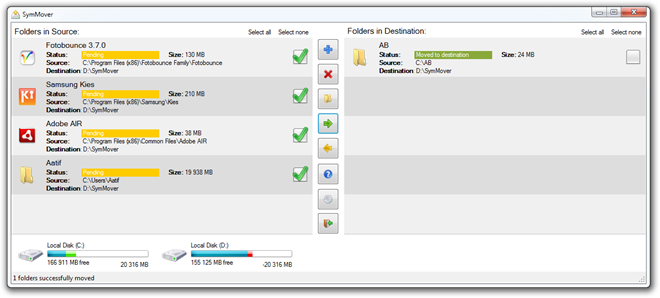
Börja med att lägga till en mapp eller ett program som ska flyttasmed + -knappen överst. Eftersom SymMovers huvudsakliga mål är att flytta applikationer över kataloger kommer de flesta av dina installerade program att listas på den första fliken. Den andra fliken låter dig välja valfri mapp på dina hårddiskar, inklusive de från alla anslutna flyttbara lagringsenheter. Du kan också ange destinationsmappen vars standard är D: SymMover.
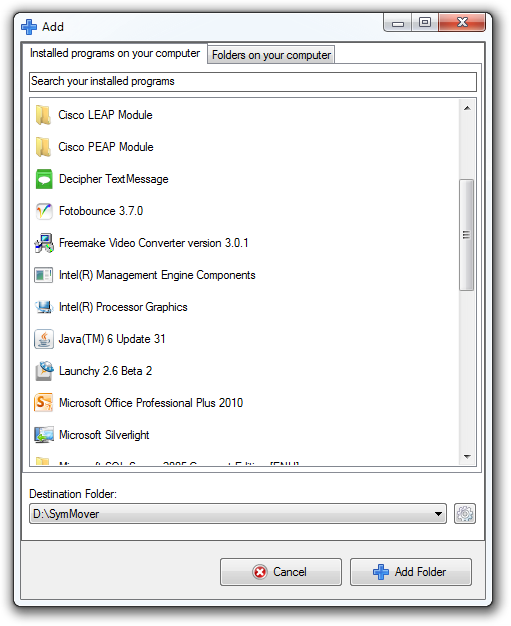
När du har lagt till önskade program /mappar, gränssnittet kommer att likna den första skärmdumpen (klicka för en större vy). Du får se storleken för varje objekt du ska flytta, det är status, och källan och destinationsplatserna. Längst ner i gränssnittet ges en översikt över hårddiskutrymmet för involverade enheter som speglar den mängd utrymme du kommer att vinna eller förlora på endera, beroende på vilka objekt du har valt (se de stora kryssrutorna framför varje?). Observera att endast dessa objekt påverkas som du har kontrollerat.
När du är säker på att du har ställt in allt som du ville, tryck på respektive knappar för att antingen flytta applikationer eller mappar från källa till en ny destination eller vice versa.
SymMover har också en mycket grundläggande inställningsfönster,som gör att du kan lägga till eller ta bort destinationskataloger, ställa in hårddiskutrymmet som ska visas i GB och sätta programmet för att automatiskt kontrollera om det finns uppdateringar vid uppstart. Det finns en om-sida också, bara om du vill veta.
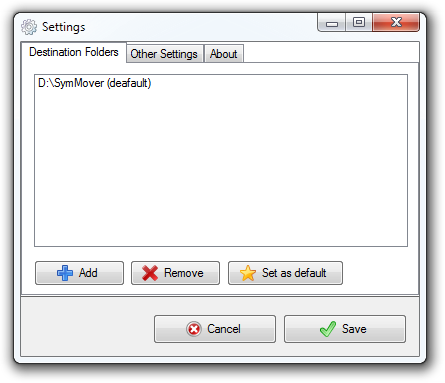
SymMover är en ganska användbar applikation,och verkligen en som skulle få popularitet bland människor som möter traummet med låg diskutrymme mycket ofta. Det hjälper ytterligare att veta att programvaran inte låter dig flytta något om det inte finns tillräckligt med utrymme på destinationen, eller att när du flyttar filer tillbaka till källan tas de symboliska länkarna bort för att undvika röran. Det finns dock några varningar (om du kan kalla dem det). Utvecklarna råder att inte använda SymMover om:
- Dina skivor är inte formaterade till NTFS-filsystemet.
- Du har inte administratörsåtkomst på din maskin.
- Du vill flytta programvara som körs som en systemprocess eller tjänst på din maskin.
- Du vill flytta viktiga data som du inte har en säkerhetskopia av (eftersom utvecklarna inte är ansvariga för någon dataförlust till följd av användningen av detta verktyg).
SymMover fungerar på Windows Vista, Windows 7 och Windows 8 för både 32-bitars och 64-bitarsarkitekturer. Windows XP stöds inte.
Ladda ner SymMover













kommentarer